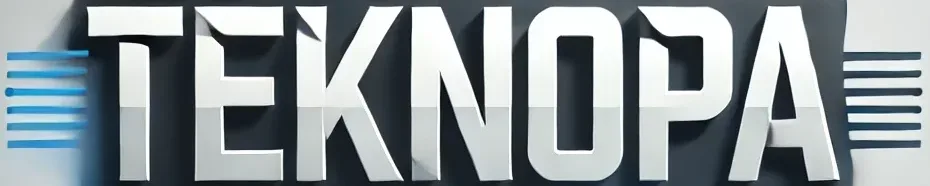iPhone ve iPad kullanıcıları, sistem yazılımı güncellemeleri üzerinde daha fazla kontrol sağlamak için farklı seçeneklere sahipler. Bu makalede, iOS cihazlarınızda yazılım güncellemelerini nasıl özelleştirebileceğinizi öğreneceksiniz.
Eski iOS sürümlerinde, yeni yazılım güncellemeleri arka planda otomatik olarak indirilir ve ardından otomatik güncellemeler özelliğiyle yüklenirdi. Ancak, modern iOS sürümlerinde bu otomatik güncellemeleri daha seçici bir şekilde özelleştirebilirsiniz.
Yazılım Güncelleme Ayarlarını Bulma
- Ayarlar’a gidin.
- Genel seçeneğine dokunun.
- Yazılım Güncellemesi’ni seçin.
- Otomatik Güncellemeler seçeneğine dokunun.

Otomatik Güncelleme Ayarları
Son ekranda, açıp kapatabileceğiniz üç ayar sunulmaktadır. “Otomatik Olarak Yükle” seçeneğinin altındaki ilk iki ayar, iOS güncellemelerinin ve hızlı güvenlik yanıt güncellemelerinin otomatik yüklenmesiyle ilgilidir.
iOS Güncellemeleri, büyük yazılım güncellemeleri (örneğin, iOS 18) ve yinelemeli nokta sürümleri (örneğin, iOS 18.1) olarak sınıflandırılan düzenli güncellemeleri ifade eder. Büyük güncellemeler genellikle birkaç gigabayt büyüklüğündeyken, yinelemeli sürümler daha küçük boyutlarda olabilir.
Güvenlik Yanıtları ve Sistem Dosyaları, Apple’dan gelen hızlı güvenlik yanıt güncellemelerini kapsamaktadır. iOS 16 ile birlikte tanıtılan bu güncellemeler, kullanıcıların güvenlik iyileştirmelerine daha hızlı erişmelerini sağlar.
Bu ayarlar etkin olduğunda, iPhone’unuz Wi-Fi’ye bağlıyken, şarj halindeyken ve ekran kilitliyken yazılım güncellemeleri otomatik olarak yüklenir.
Eğer üçüncü ayarı etkinleştirirseniz, iOS Güncellemeleri (Otomatik Olarak İndir altında), iOS yazılım güncellemelerini, hızlı güvenlik yanıtlarını ve kuruluma hazır sistem dosyalarını otomatik olarak indirecektir. Ancak bu durum, yukarıdaki üç koşul sağlansa bile, otomatik olarak yüklenmeyecekleri anlamına gelir.
Bu, indirilen bir güncellemenin ne zaman yükleneceği üzerinde kontrol sahibi olmanızı sağlar. İstediğiniz zaman şu adımları takip ederek güncellemeyi yükleyebilirsiniz: Ayarlar ➝ Genel ➝ Yazılım Güncelleme ve ardından Şimdi Yükle seçeneğini seçin.
İndirilen Güncellemeleri Manuel Olarak Kaldırma
Herhangi bir nedenle iOS’un son sürümünü yükleyemiyorsanız, indirdiğiniz güncellemeyi silerek tekrar indirmeniz mümkündür. Bunun için şu adımları izleyin:
- Ayarlar ➝ Genel ➝ iPhone Depolama seçeneğine gidin.
- Uygulamalar listesinde güncellemeyi bulun.
- Güncellemeye dokunun ve Sil Güncelleme seçeneğini seçin.
- Ayarlar ➝ Genel ➝ Yazılım Güncelleme yolunu takip ederek en son güncellemeyi indirin.
Eğer güncellemeyi uygulama listesinde göremiyorsanız veya sorun devam ediyorsa, cihazınızı orijinal kablosu ile bilgisayarınıza bağlayarak güncelleme yapmanız gerekebilir.
Hızlı Güvenlik Yanıt Güncellemelerini Kaldırma
Hızlı Güvenlik Yanıtı güncellemesini cihazınızdan kaldırmak için Ayarlar ➝ Genel ➝ Hakkında bölümüne gidin, iOS sürümüne dokunun ve ardından Güvenlik Güncelleştirmesini Kaldır seçeneğini seçin (mümkünse). Daha sonra hızlı güvenlik yanıtını yeniden yükleyebilir veya standart bir yazılım güncellemesinin parçası olarak kalıcı olarak yüklenmesini bekleyebilirsiniz.